百度网盘电脑版打不开怎么办 百度网盘在电脑上打不开的解决方法
更新时间:2024-01-23 09:33:42作者:runxin
在日常生活中,大多用户都会用到百度网盘来存储重要的文件,从而降低硬盘空间的占用,可是近日有用户在电脑中安装完百度网盘工具之后,想要双击打开时却出现了打不开的情况,对此百度网盘电脑版打不开怎么办呢?这里小编就给大家带来的有关百度网盘在电脑上打不开的解决方法。
具体方法如下:
1、右击【计算机】,在弹出的选项中选择盘【属性】。
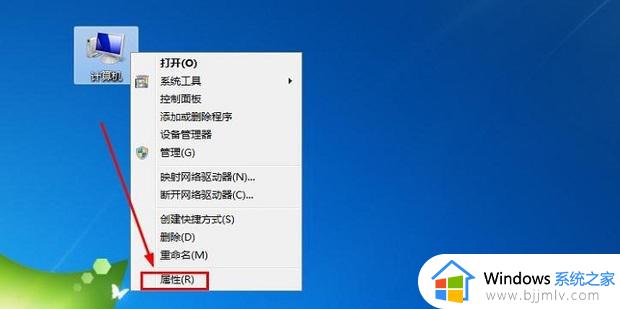
2、在左侧找到【高级系统设置】并选择。
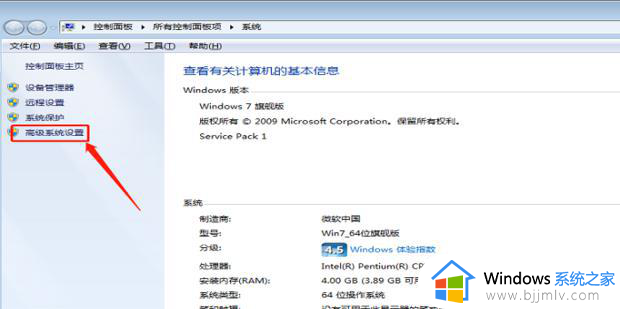
3、点击【高级】页面下的【设置】。
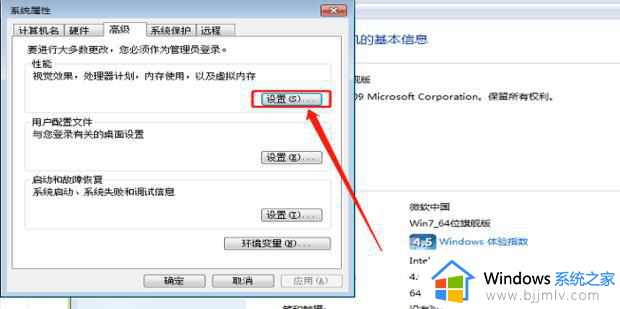
4、在弹出的【性能选项】中选择【数据执行保护】。
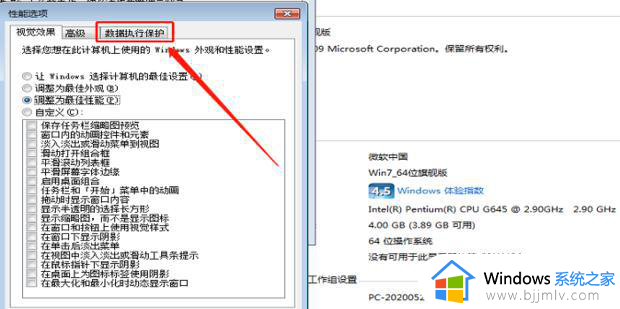
5、再点击【仅为基本Windows程序和服务启用DEP(T)】。
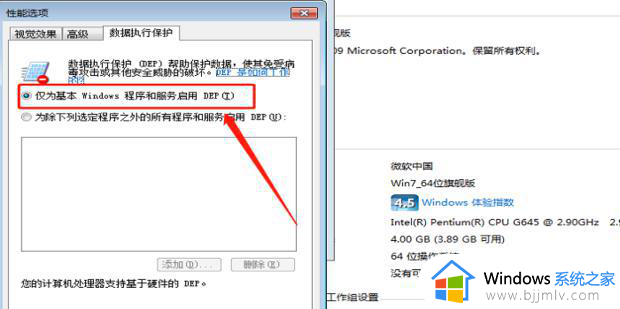
6、选中之后点击【确定】即可。
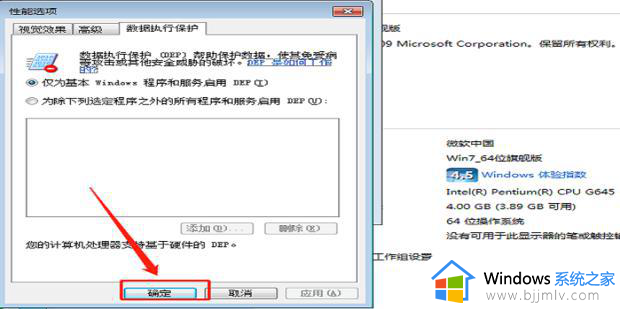
综上所述就是小编教大家的百度网盘在电脑上打不开的解决方法了,有遇到这种情况的用户可以按照小编的方法来进行解决,希望本文能够对大家有所帮助。
百度网盘电脑版打不开怎么办 百度网盘在电脑上打不开的解决方法相关教程
- windows百度网盘打不开怎么办 电脑百度网盘无法打开解决方法
- 百度网盘打不开文件怎么办 电脑百度网盘打不开文件解决方法
- 电脑唯独打不开百度网盘软件怎么办 电脑不能打开百度网盘修复方案
- 百度网盘打不开的原因是什么 电脑双击打不开百度网盘如何解决
- 百度网盘为什么打不开 百度网盘打不开如何处理
- 百度网盘的文件打不开怎么办 百度网盘下载的文件打不开解决方法
- 电脑打不开百度网盘怎么回事 电脑上百度网盘双击没反应处理方法
- 百度网盘下载的文件打不开怎么办 百度网盘文件下载后打不开解决方法
- 百度网盘打不开分享的链接怎么办 百度网盘无法打开分享链接解决方法
- 电脑打不开百度网盘客户端怎么办 电脑打不开百度云客户端如何解决
- 惠普新电脑只有c盘没有d盘怎么办 惠普电脑只有一个C盘,如何分D盘
- 惠普电脑无法启动windows怎么办?惠普电脑无法启动系统如何 处理
- host在哪个文件夹里面 电脑hosts文件夹位置介绍
- word目录怎么生成 word目录自动生成步骤
- 惠普键盘win键怎么解锁 惠普键盘win键锁了按什么解锁
- 火绒驱动版本不匹配重启没用怎么办 火绒驱动版本不匹配重启依旧不匹配如何处理
电脑教程推荐
win10系统推荐